OutlookTempCleaner: Hapus file Outlook Temp di Windows 10
Setiap lampiran email di Microsoft Outlook saat dikirim atau diunduh meninggalkan file sementara di PC Windows 10/8/7 Anda. Semua file temp ini terjebak di folder file sementara PC Anda. Sangat penting untuk menghapus file temp ini tidak hanya untuk membersihkan ruang disk dan meningkatkan kinerja, tetapi juga untuk menghindari segala jenis risiko pencurian data.
File temp yang digunakan dalam melihat atau menambahkan lampiran email semuanya disimpan di sub-direktori file internet sementara di PC Anda dan jika ada yang memiliki akses ke folder itu, dapat melihat informasi sensitif Anda. Selain itu, Anda mungkin tidak dapat membuka atau mengunduh lampiran email Outlook lagi jika ada banyak file sementara yang menyumbat PC Anda.
Meskipun kami selalu dapat menghapus file internet sementara secara manual dari PC kami, selalu membantu untuk mengambil bantuan dari aplikasi pihak ketiga seperti OutlookTempCleaner , yang merupakan utilitas gratis yang dapat membantu Anda melakukan ini dengan mudah. Dengan Outlook Temp Cleaner Anda dapat menemukan folder file sementara yang aman & menghapus file temp dengan mudah sehingga membuat Microsoft Outlook berjalan lancar.
Pembersih Temp Outlook untuk Windows 10
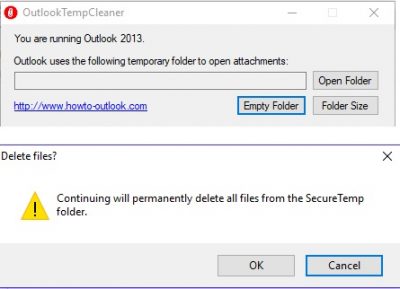
Hapus file Outlook Temp

Outlook Temp Cleaner juga membantu dalam:
- Memeriksa ukuran file temp saat ini yang disimpan di folder
- Menghapus semua file dan mengosongkan folder sekaligus.
- Mempertahankan folder menggunakan tugas yang dijadwalkan
Ada tiga baris perintah program:
- Buka Folder-(Open Folder-) Ada folder terpisah untuk setiap pengguna. Dengan aplikasi ini, Anda dapat menggunakan sakelar pintasan yang secara langsung membawa Anda ke folder OutlookSecureTemp .
- Ukuran Folder(Folder Size) – Perintah ini memungkinkan Anda melacak ukuran folder sehingga Anda dapat mengetahui kapan harus mengosongkan folder.
- Folder Kosong-(Empty Folder- ) Sakelar ini memungkinkan Anda mengosongkan folder secara langsung. Anda dapat secara khusus menjadwalkannya dan yakinlah tentang file temp sensitif yang memonopoli PC Anda.
Anda dapat mengunduh OutlookTempCleaner dari sini(here)(here) . Program ini membutuhkan Microsoft.NET Framework 4.0 .
Perangkat gratis ini datang kepada Anda dari pembuat OutlookTools .(This freeware comes to you from the makers of OutlookTools.)
Related posts
Cara Delete Temp Files di Windows 10
Remove Outlook .pst File Data dari OneDrive di Windows 10
Di mana Outlook.exe location pada Windows 10?
Font size Perubahan saat membalas email di Outlook di Windows 10
Outlook tidak menyimpan kata sandi di Windows 10
Outlook Command Line Switches di Windows 10
Cara menonaktifkan perlindungan untuk Feature Updates pada Windows 10
Cara membuka file .aspx pada komputer Windows 10
Aktifkan Enhanced Anti-Spoofing di Windows 10 Hello Face Authentication
Cara Delete Win Setup Files di Windows 10 [GUIDE]
Cara Menghapus File Sementara di Windows 10
Best Gratis Barcode Scanner software untuk Windows 10
Convert EPUB ke MOBI - Alat konverter gratis untuk Windows 10
Delete System Image Restore Point dari System Restore di Windows 10
Cara menginstal Color Profile di Windows 10 menggunakan ICC Profile
Kesalahan Event ID 158 - Disk identik GUIDs assignment di Windows 10
Cara Delete Temporary Files di Windows 10
Cara Menegakkan Google SafeSearch di Microsoft Edge di Windows 10
Cara Menambahkan Secure Delete ke context menu di Windows 10
Cara Menggunakan Network Sniffer Tool PktMon.exe di Windows 10
